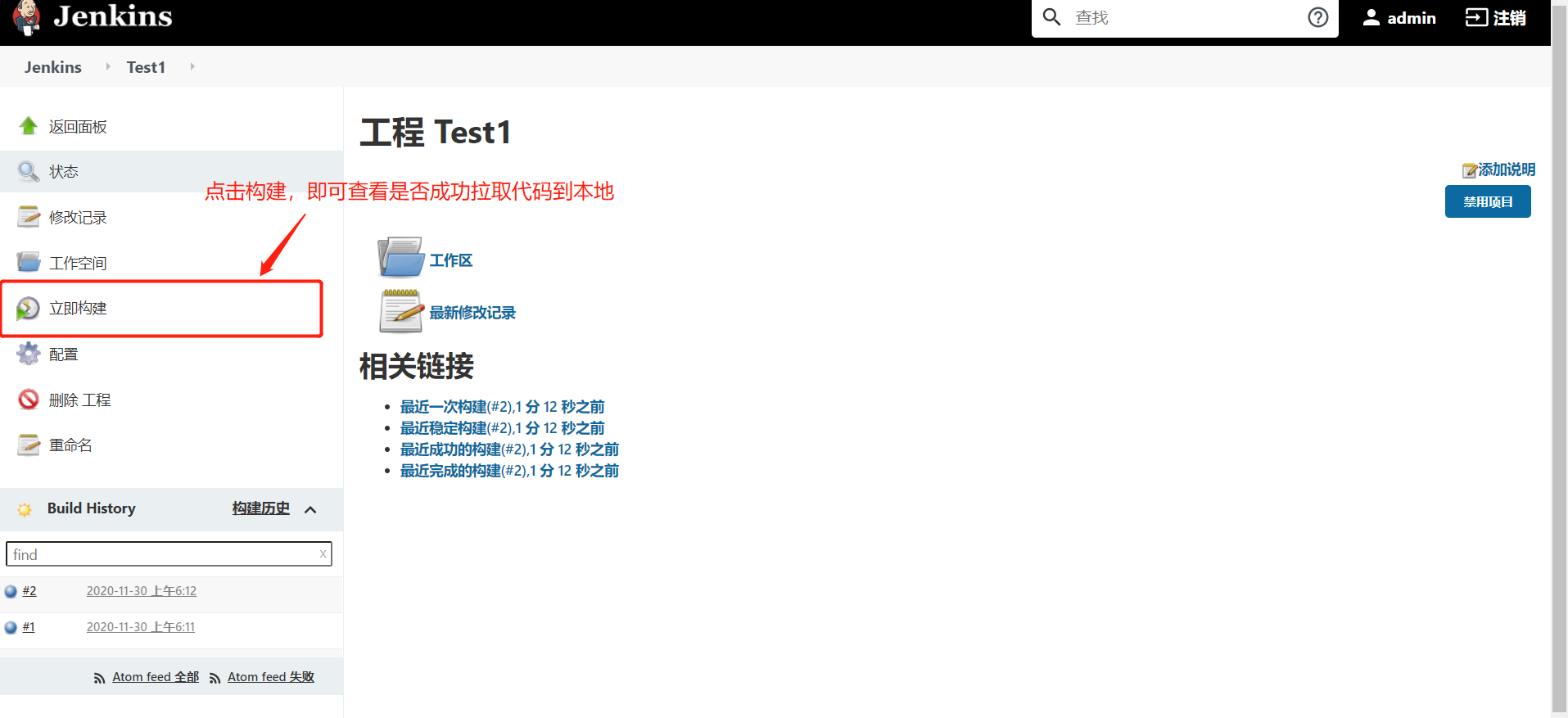Jenkins部署
主机环境
| 系统 | 主机IP | 服务 |
|---|---|---|
| CenOS8 | 192.168.197.147 | Tomcat9 |
部署步骤
- 安装openjbk
[root@localhost src]# yum install -y java-1.8.0-openjdk*
......
complete!
- 下载Jenkins
[root@localhost src]# wget https://get.jenkins.io/war-stable/2.249.3/jenkins.war
[root@localhost src]# ls
apache-tomcat-9.0.0.M26.tar.gz debug jenkins.war kernels
## 将压缩包复制到Tomcat目录下的webapps中
[root@localhost src]# cp jenkins.war /usr/local/tomcat/webapps/
[root@localhost webapps]# ls
docs examples host-manager jenkins.war manager ROOT
- 启用Tomcat
[root@localhost webapps]# /usr/local/tomcat/bin/catalina.sh start
Using CATALINA_BASE: /usr/local/tomcat
Using CATALINA_HOME: /usr/local/tomcat
Using CATALINA_TMPDIR: /usr/local/tomcat/temp
Using JRE_HOME: /usr
Using CLASSPATH: /usr/local/tomcat/bin/bootstrap.jar:/usr/local/tomcat/bin/tomcat-juli.jar
Tomcat started.
[root@localhost webapps]# ss -antl
State Recv-Q Send-Q Local Address:Port Peer Address:Port
LISTEN 0 128 0.0.0.0:22 0.0.0.0:*
LISTEN 0 1 [::ffff:127.0.0.1]:8005 *:*
LISTEN 0 100 *:8009 *:*
LISTEN 0 100 *:8080 *:*
LISTEN 0 128 [::]:22 [::]:*
-
登录Jenkins
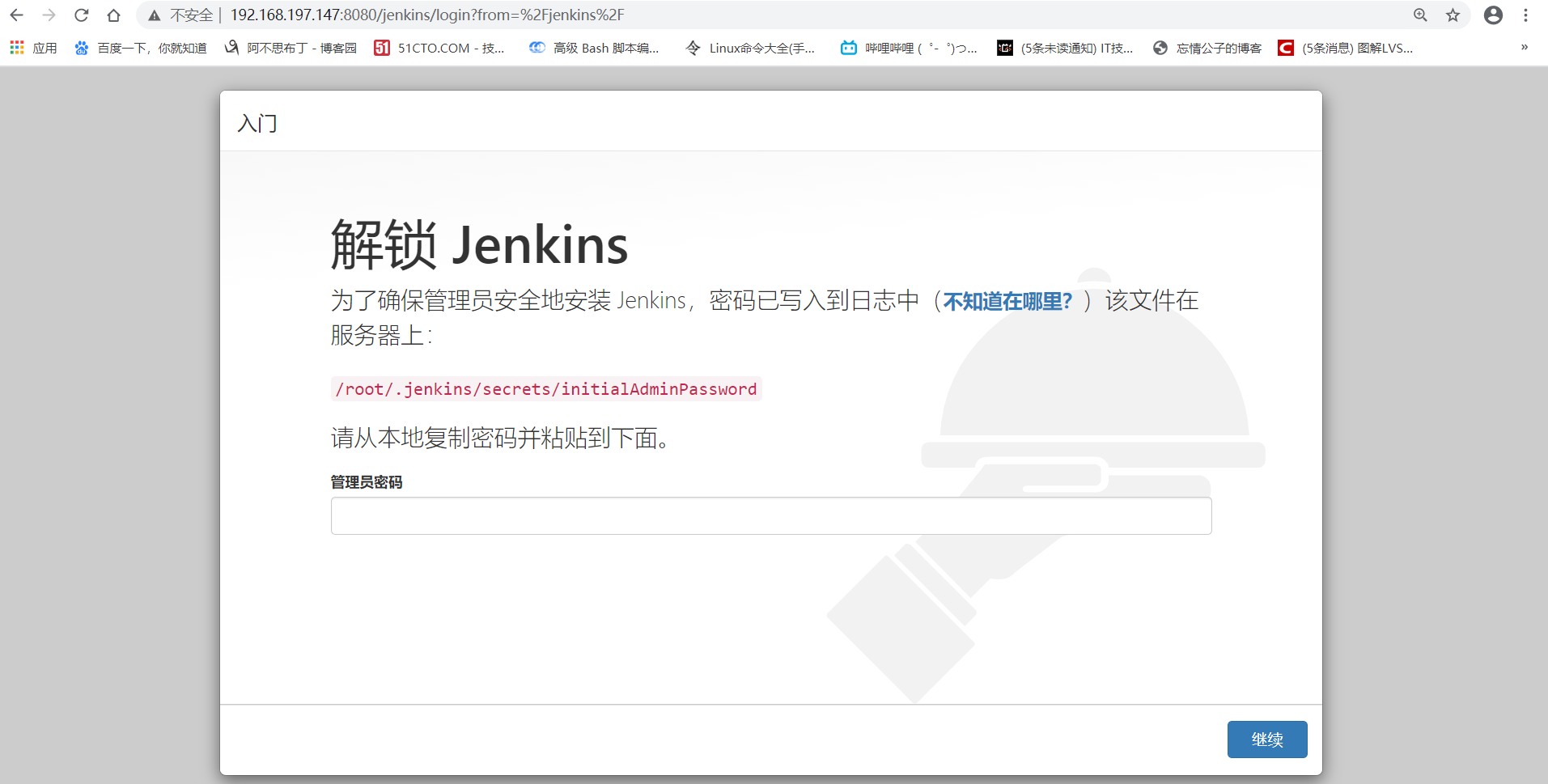
-
安全验证密码
[root@localhost webapps]# cat /root/.jenkins/secrets/initialAdminPassword
d0b5358d74424038b12607dc99ad7f96
-
创建管理员用户
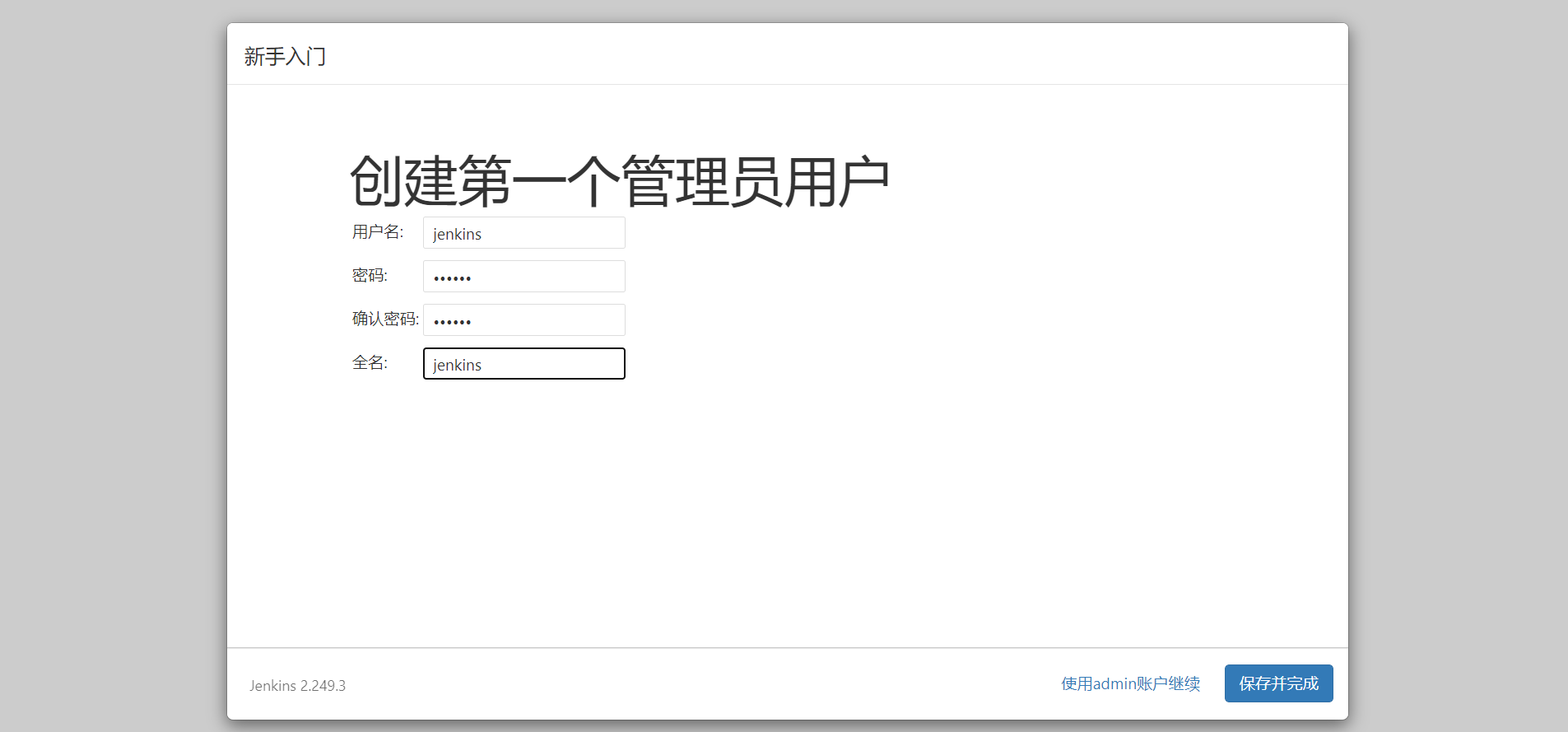
-
设置URL
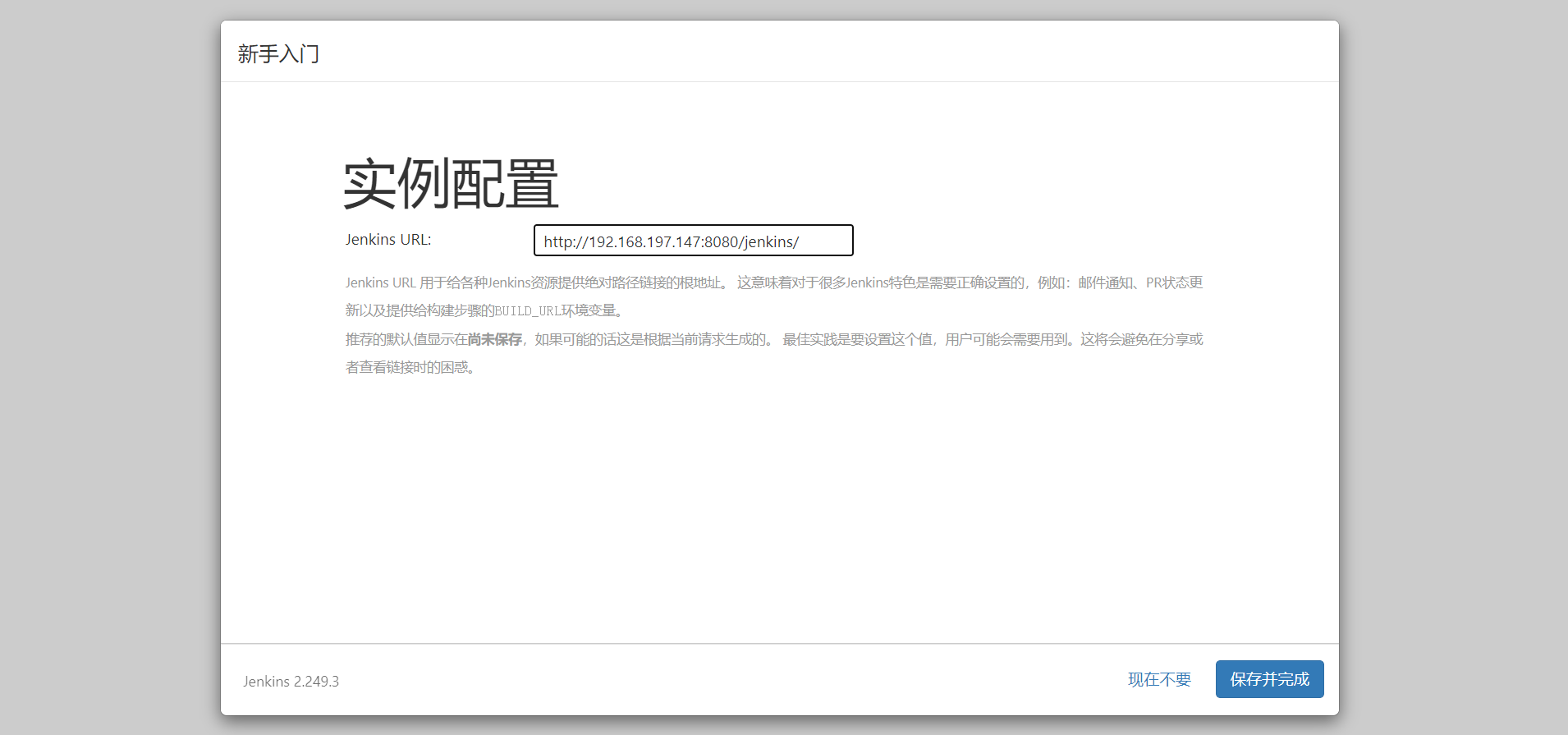
-
进入Jenkins主界面

Jenkins模块使用
Jenkins插件管理
修改Jenkins插件下载源地址
-
进入插件管理模块
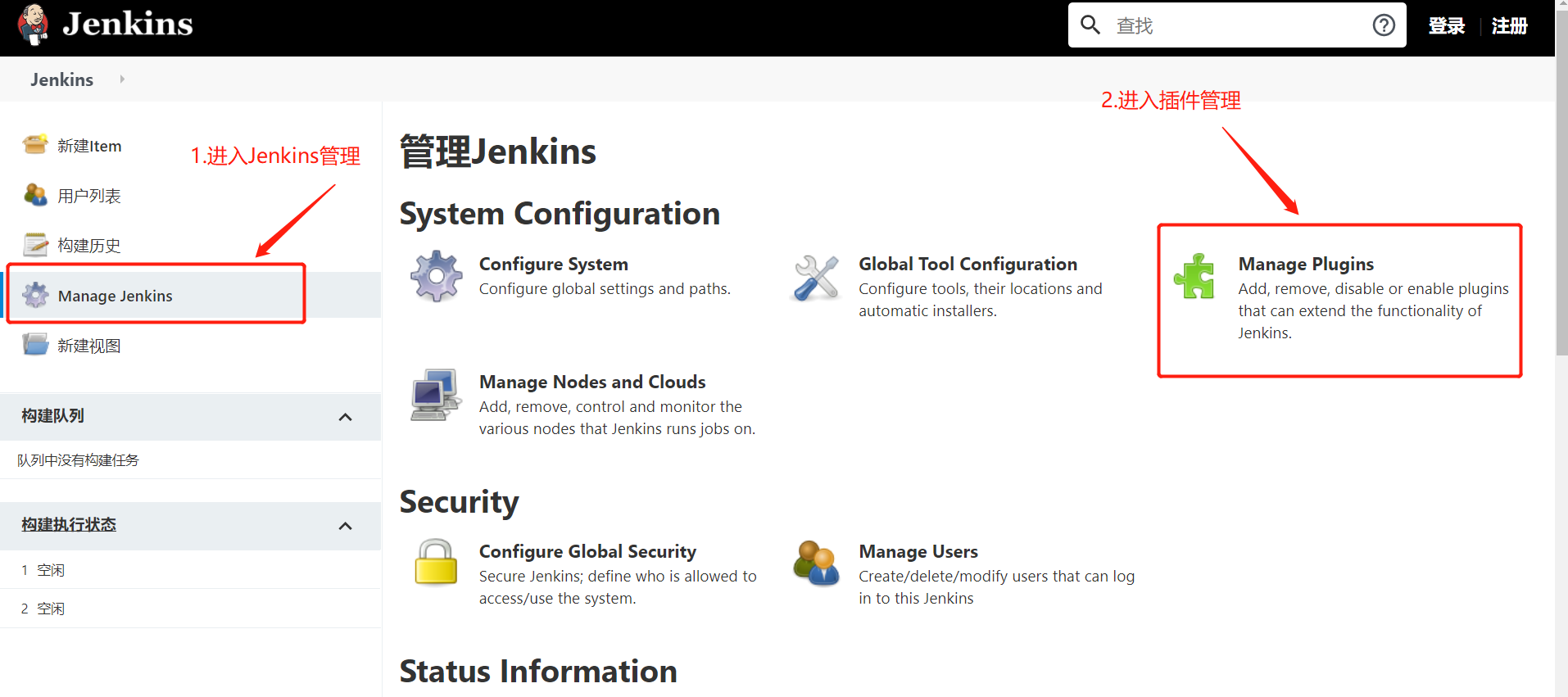
-
进入高级
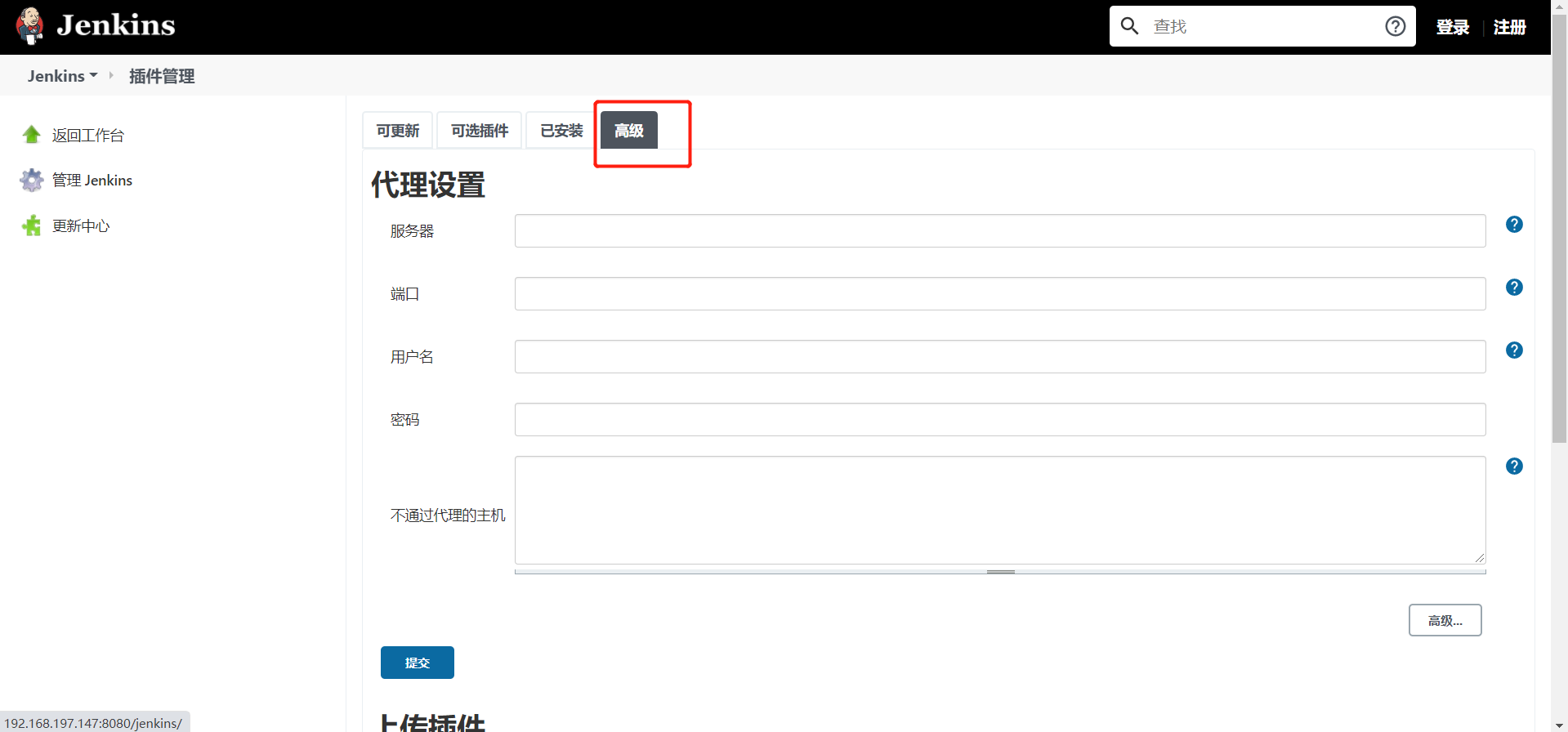
-
修改URL
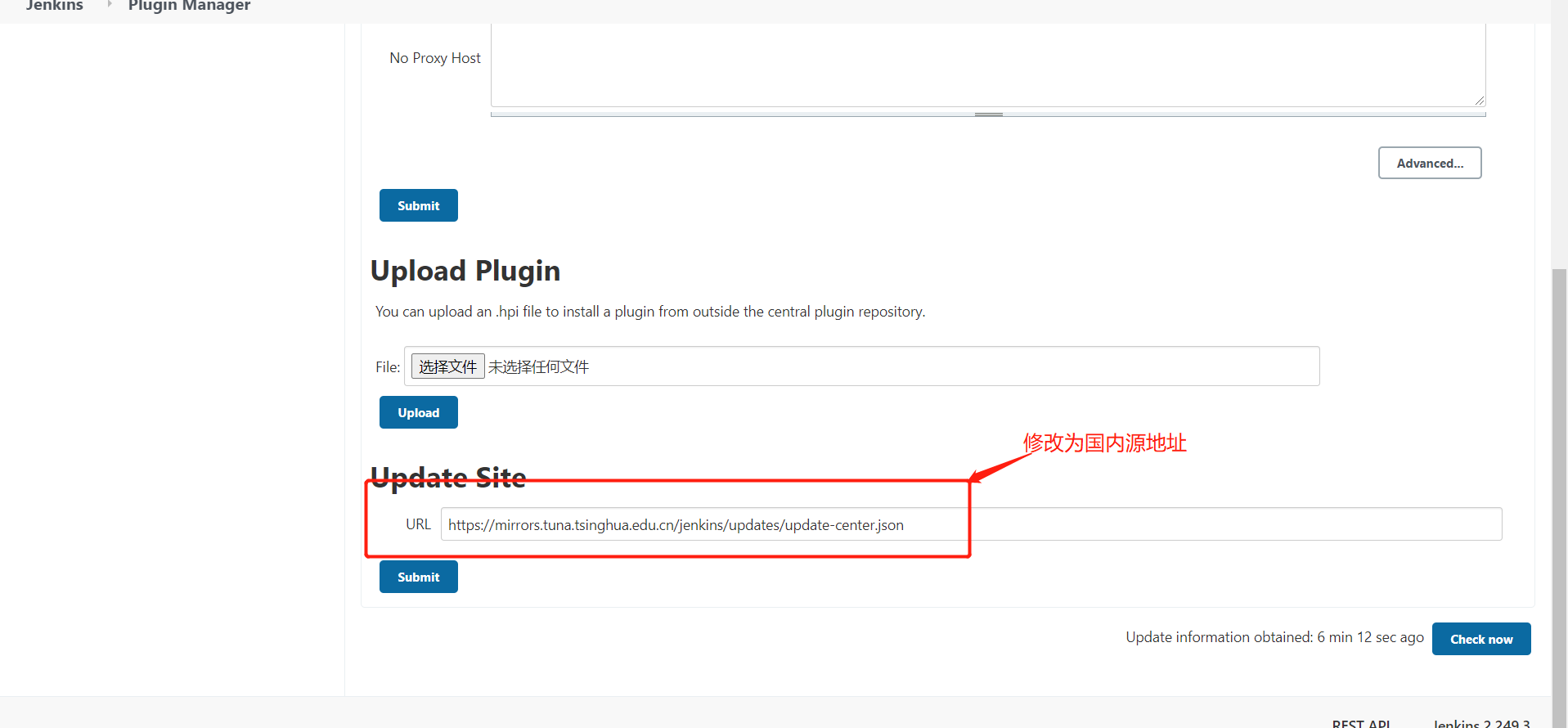
-
修改配置文件
[root@localhost ~]# vim .jenkins/updates/default.json
......
:%s/www.google.com/www.baidu.com # 谷歌修改为百度
- 重启jenkins

下载汉化插件
- 进入插件管理,选择Avaliable,并搜索插件名
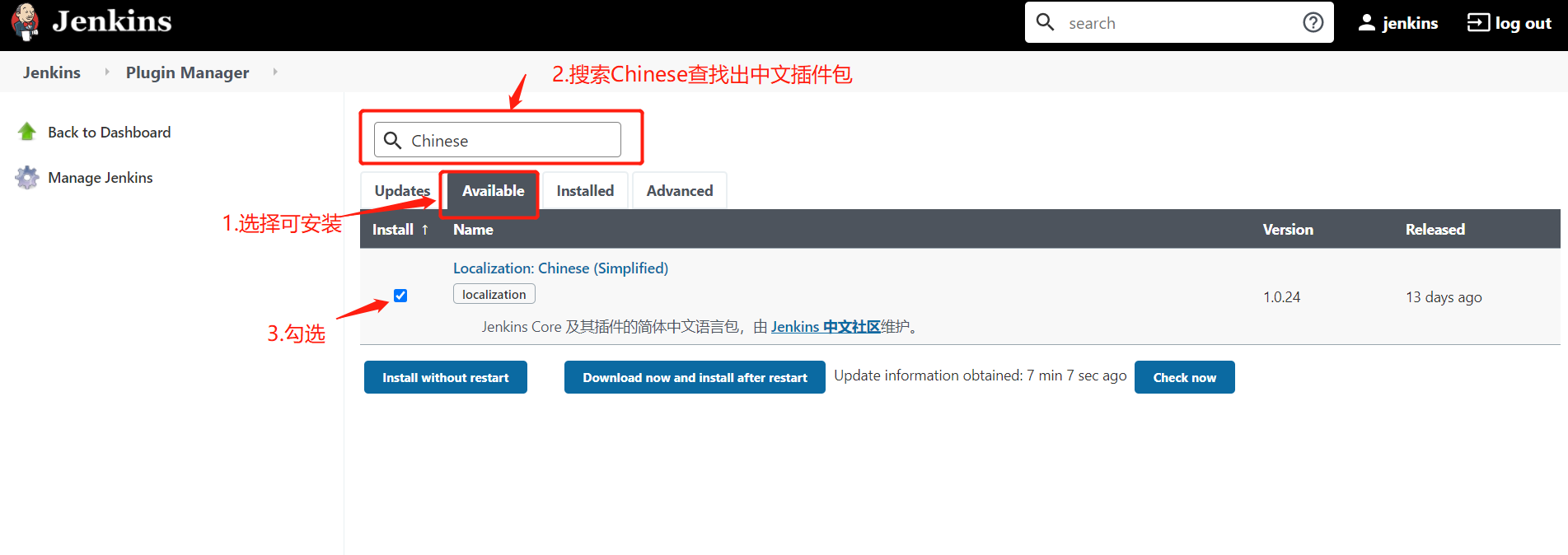
- 安装后重启jenkins查看页面

Jenkins用户及角色管理
注:角色管理需安装Role-based Authorization Strategy插件
-
下载ROLE-BASE插件并重启
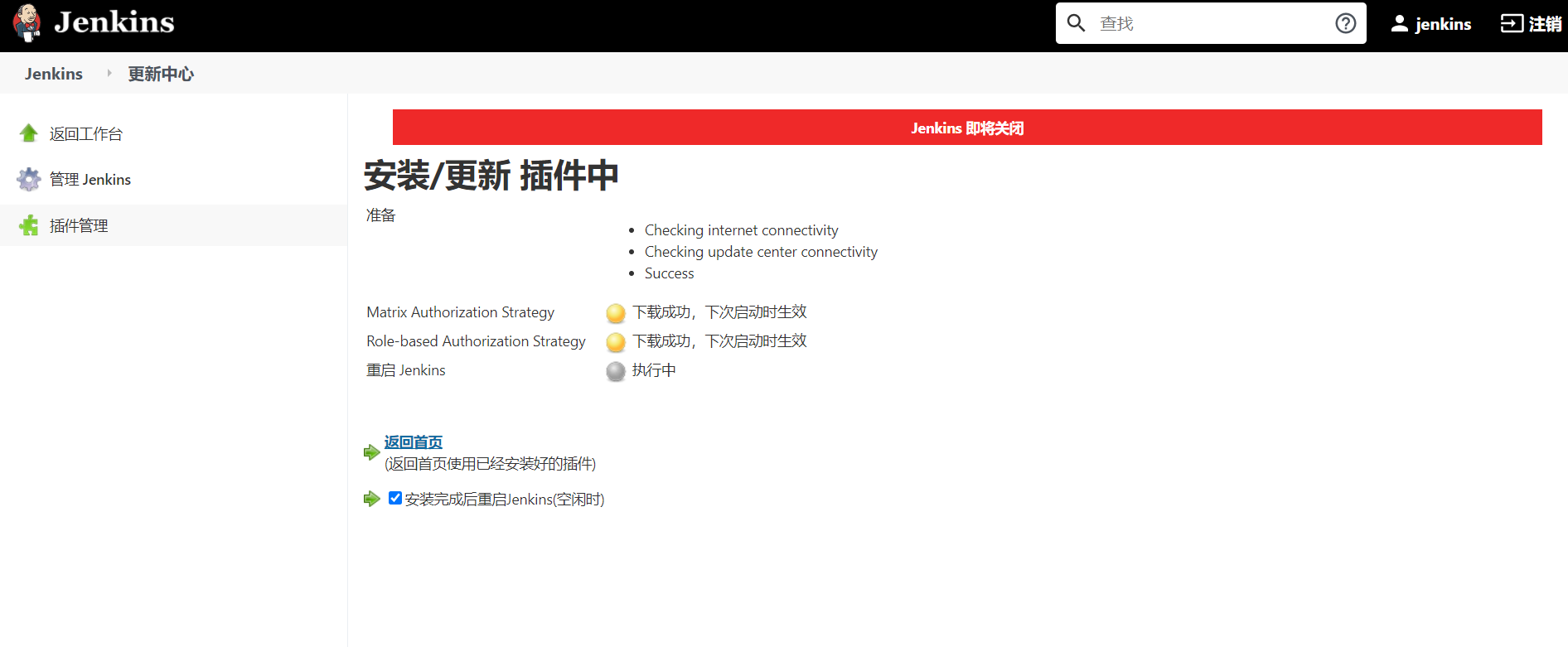
-
选择安全策略

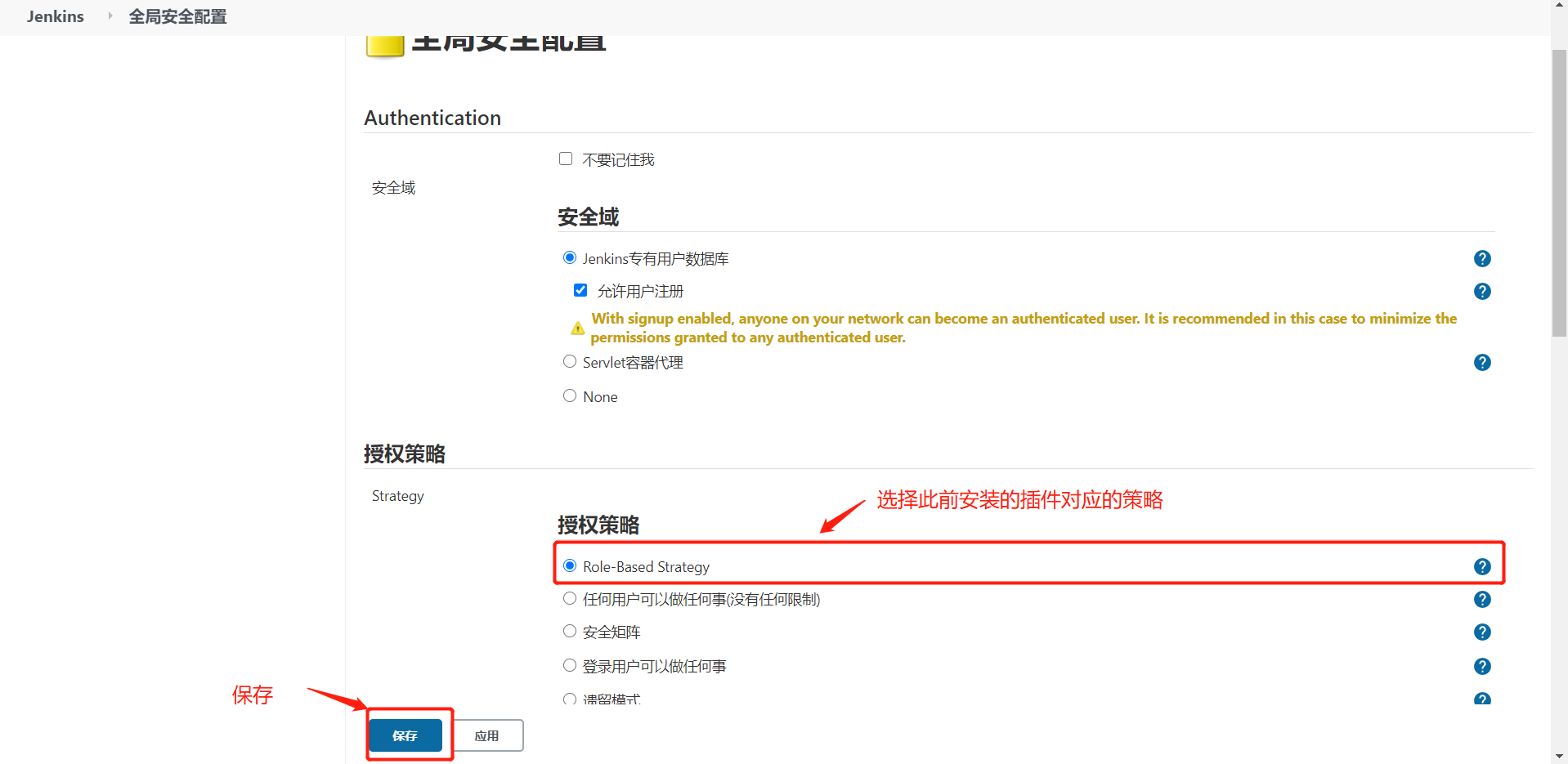
-
进入ROLES模块新建角色

-
新建ROLE1
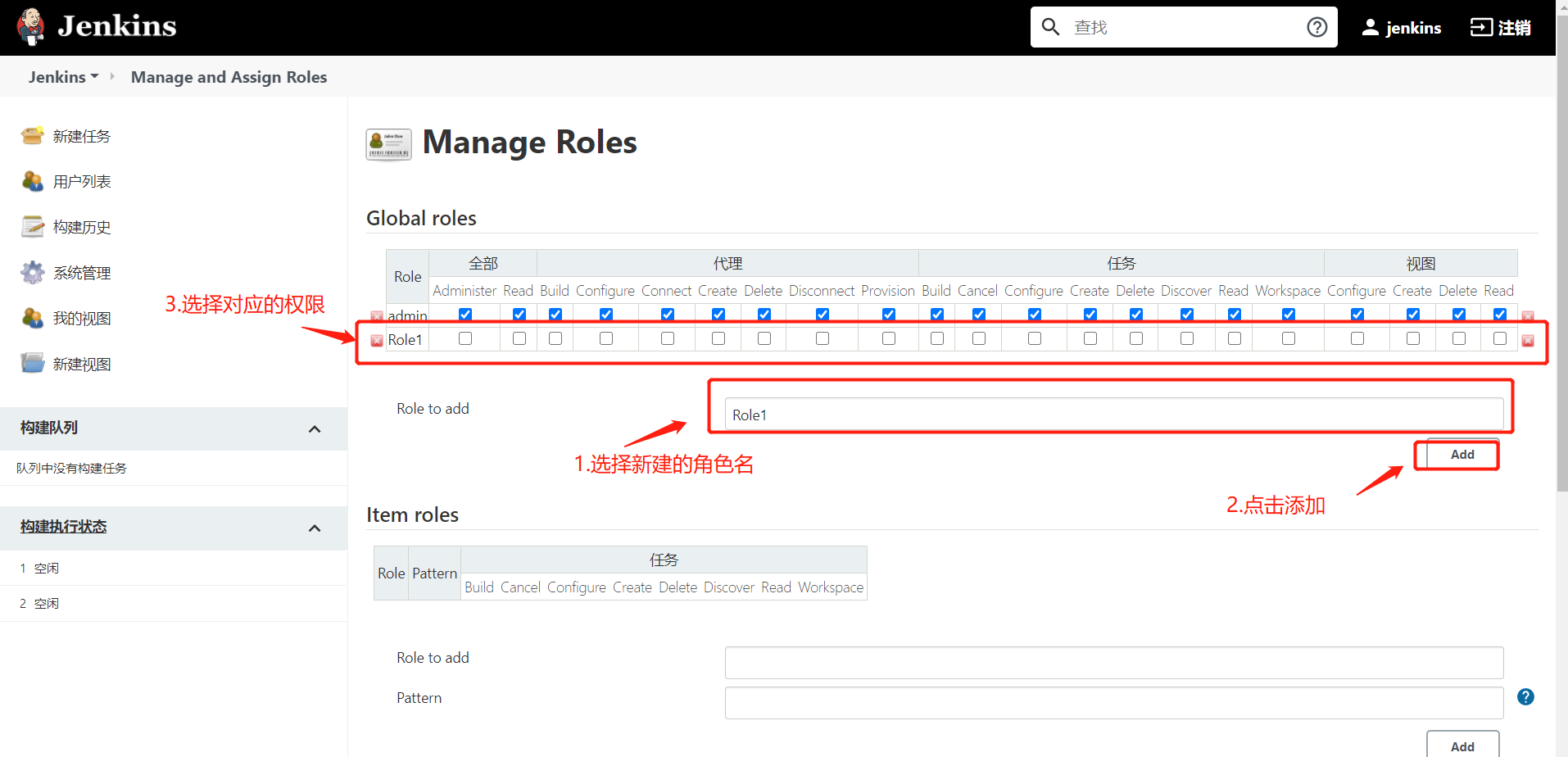
-
新建用户
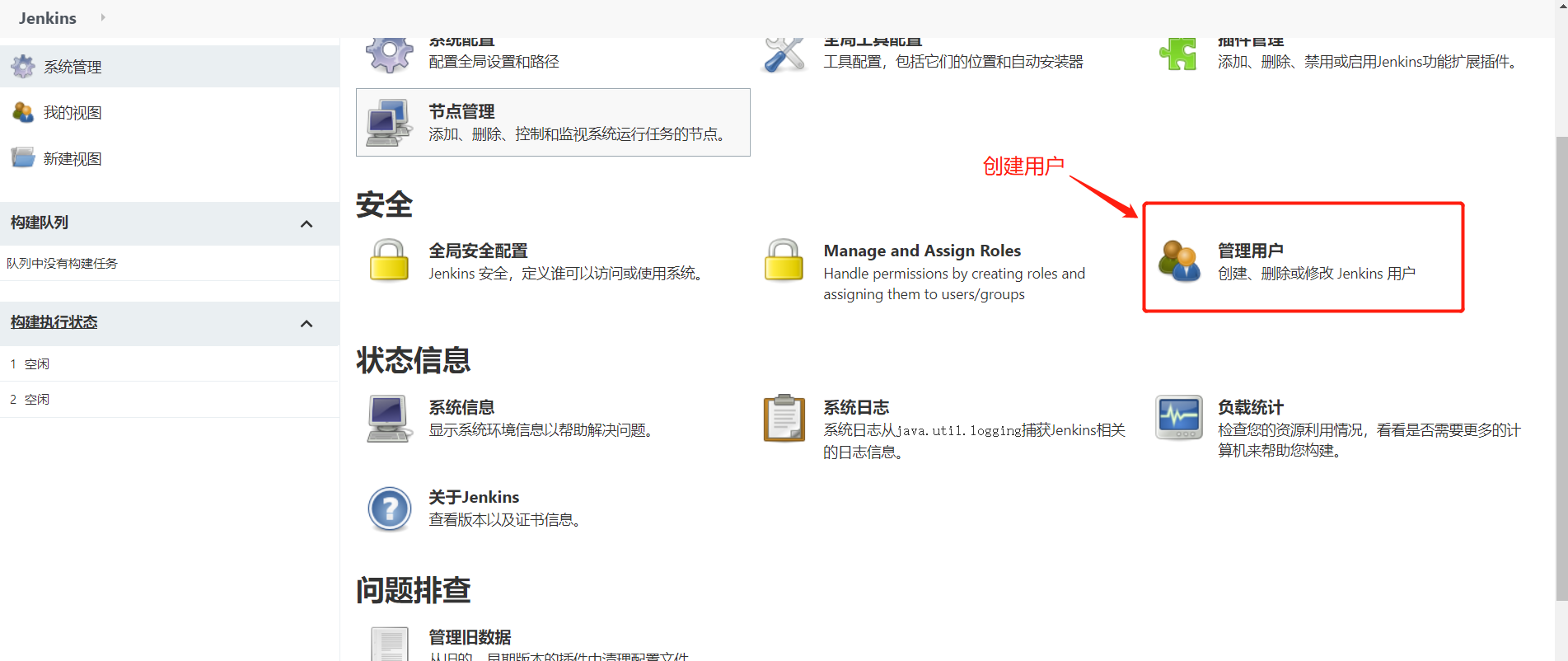
-
登录test_user1,发现没权限
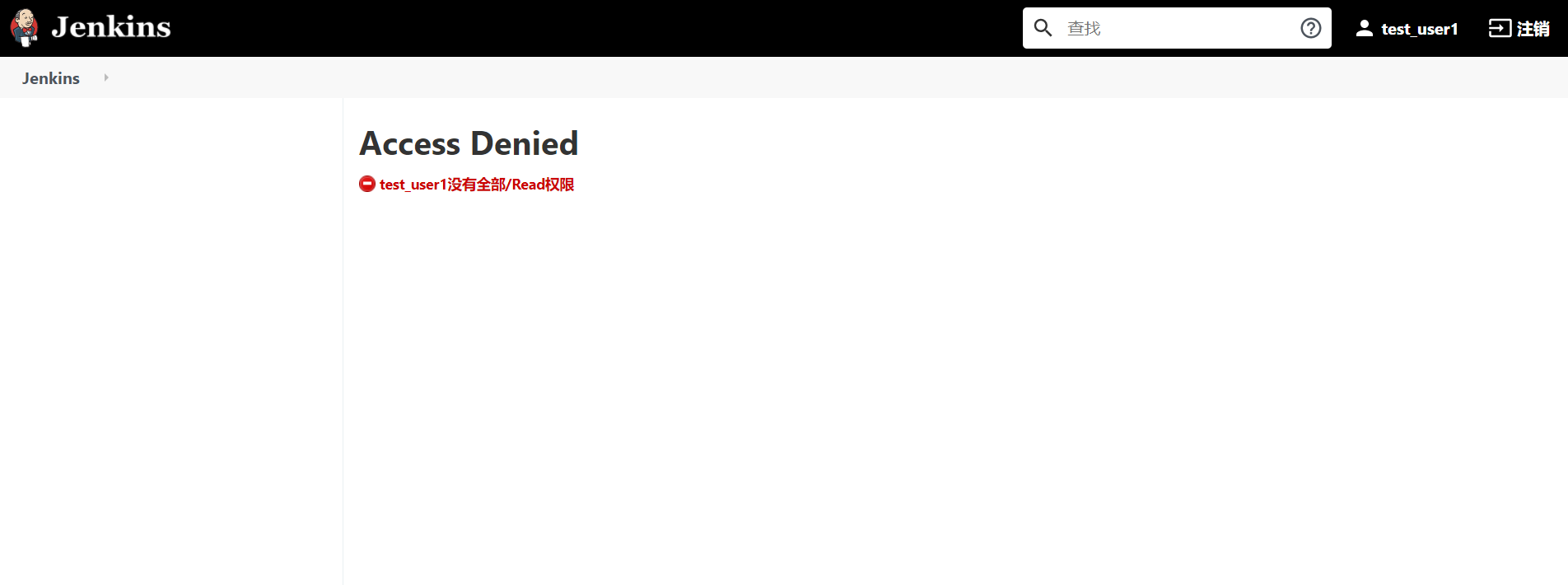
-
为test_user1分配角色

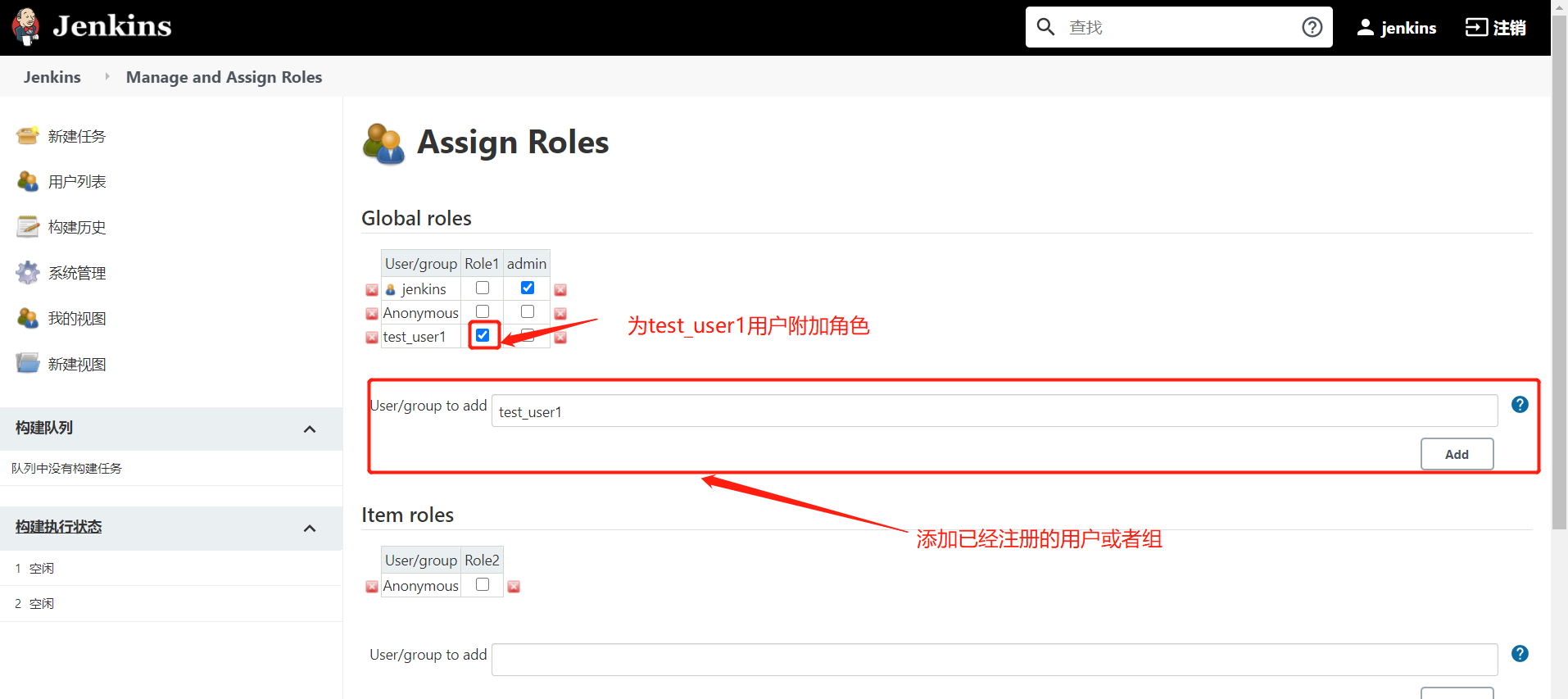
-
重新登录test_user1,发现已经有对应角色权限

Jenkins凭证管理
凭证管理须安装Credentials Binding Plugin 和 Git 插件
-
进入凭证模块
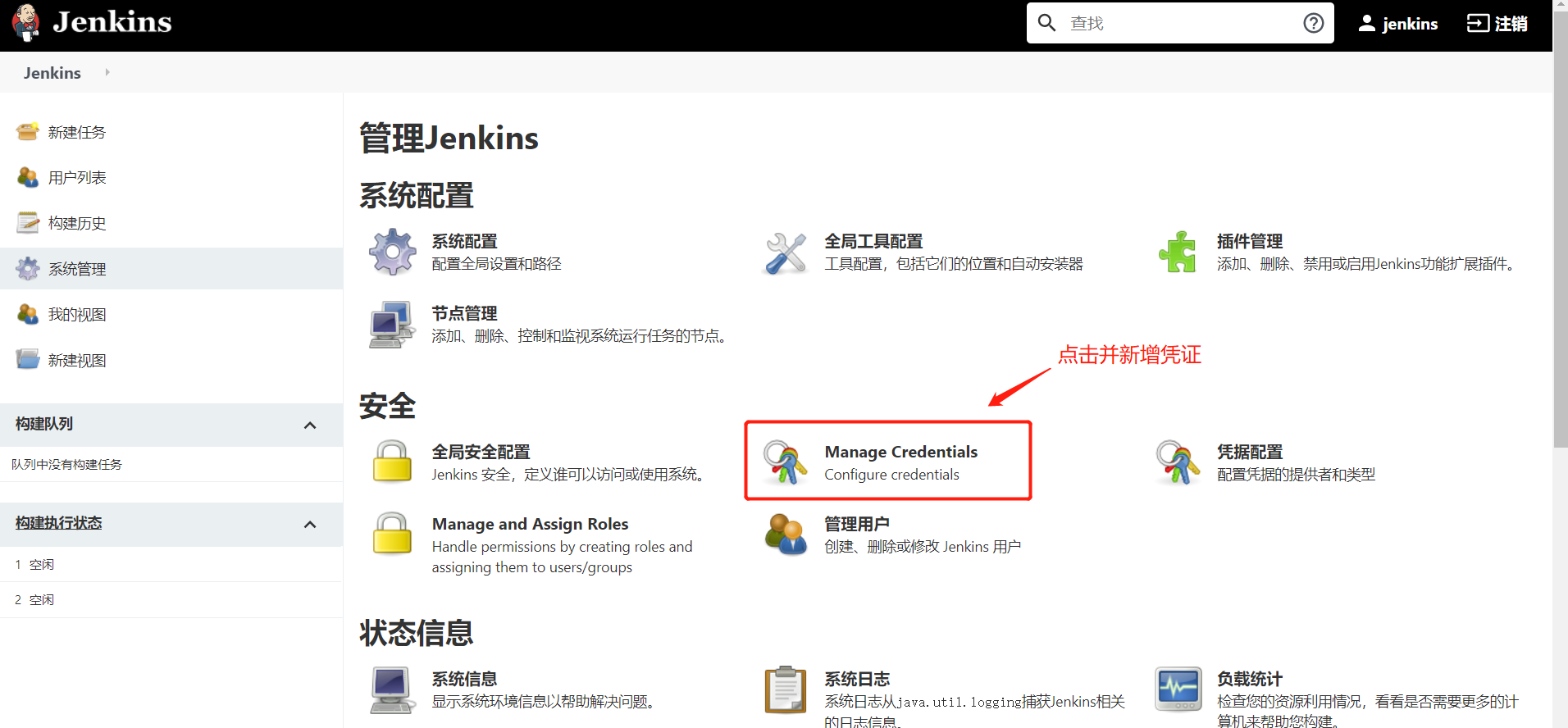
-
添加凭证
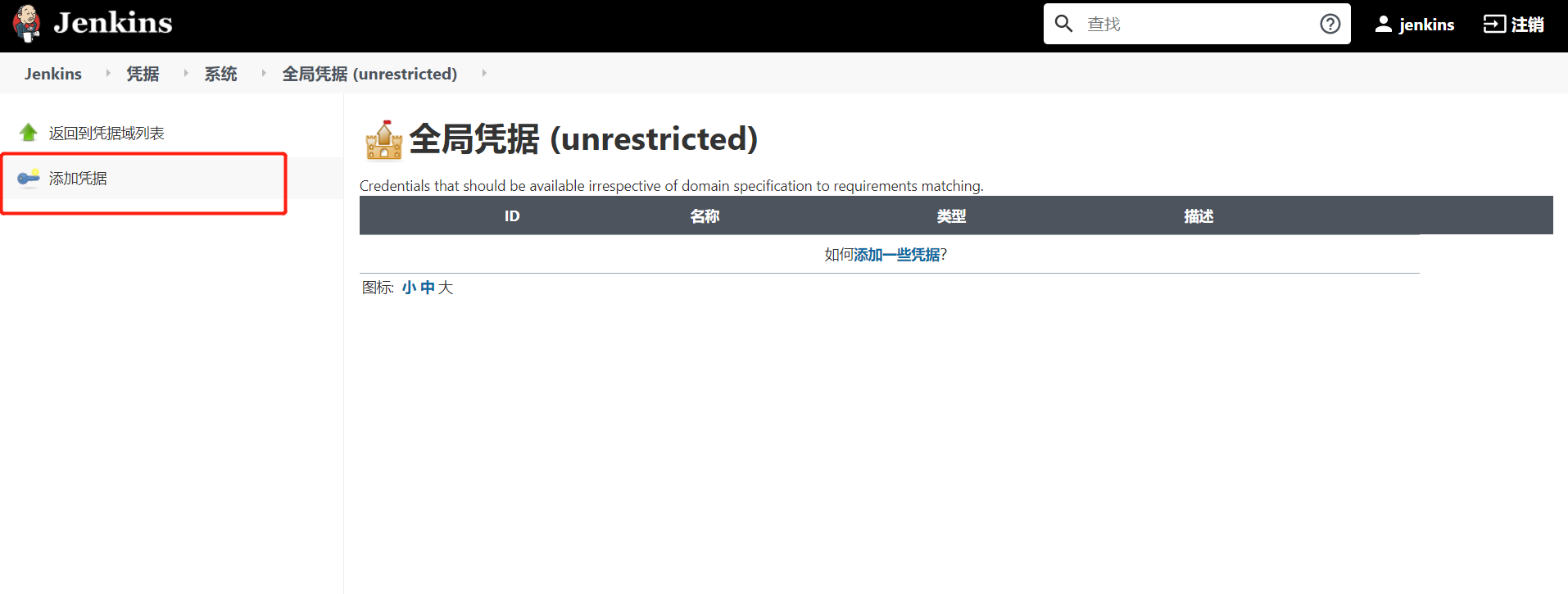
-
选取类型创建凭证
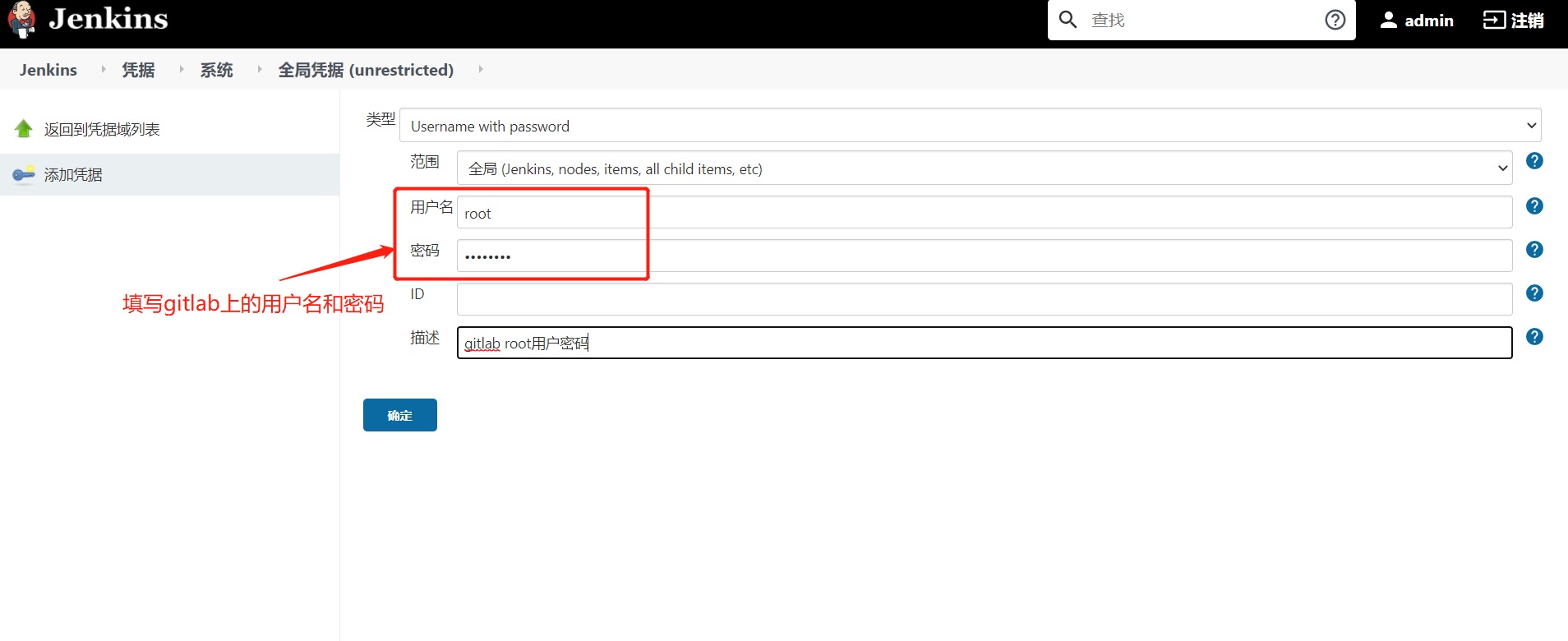
-
复制需要克隆到本地的git远程库的项目的URL

-
Jenkins新建项目
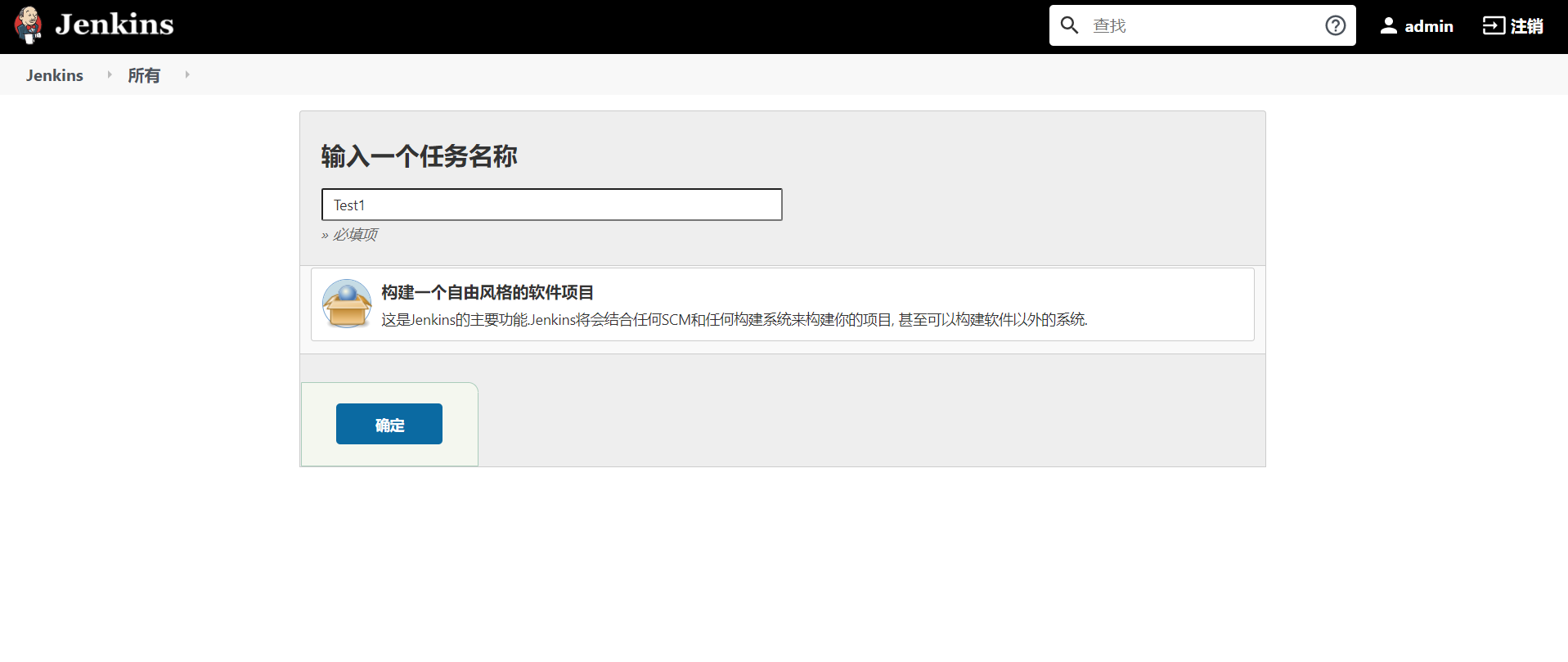
-
选择用户凭证及gitlab url
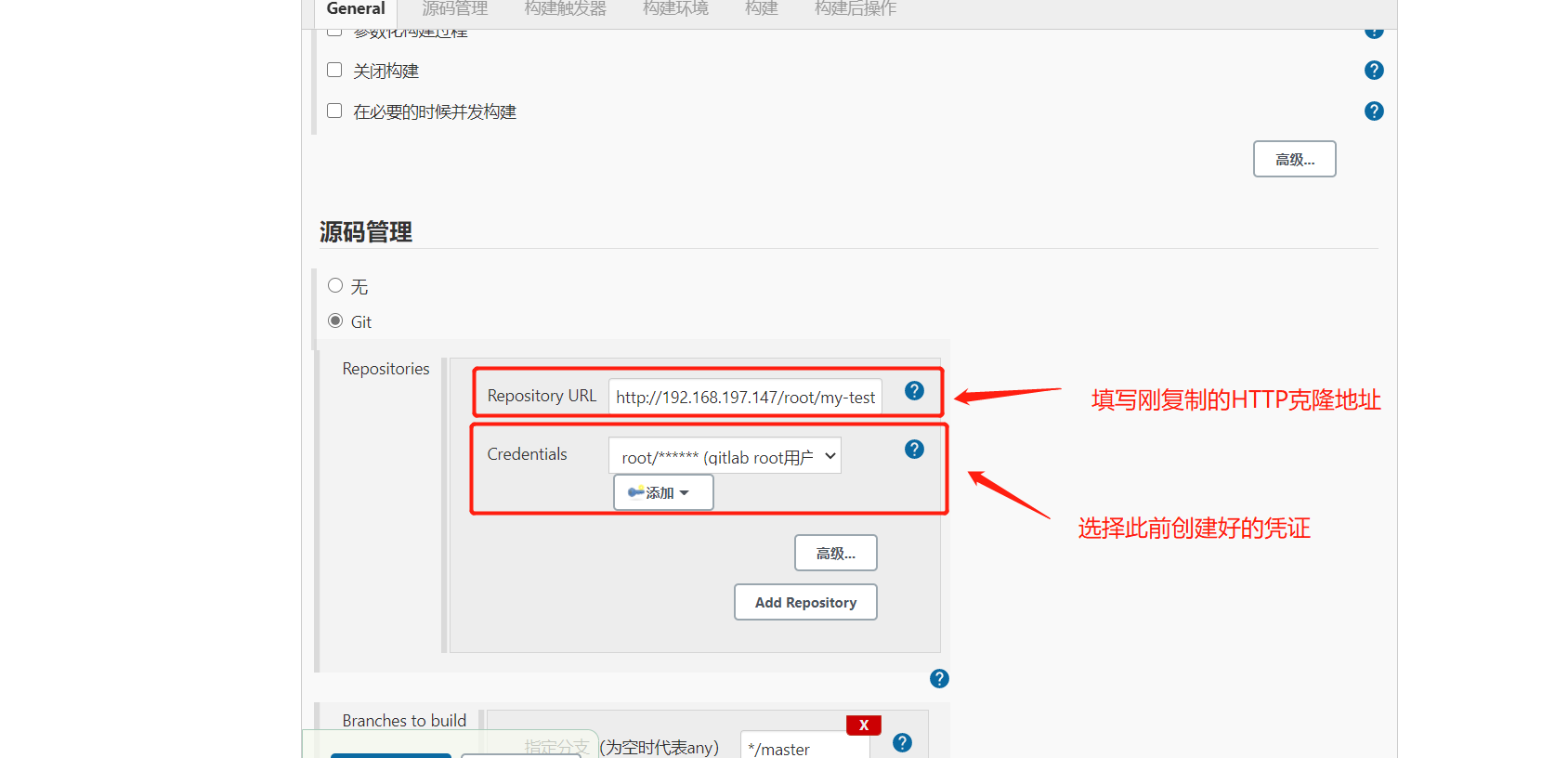
-
构建